Formation Excel en ligne | TOSA
Maitriser les bases d’un tableur Excel | Niveau opérationnel
Excel est un logiciel de la suite bureautique Office de Microsoft. Il permet la création de tableaux, de calculs automatiques, de graphiques et de plannings. On appelle ce logiciel un “tableur”. Excel permet de créer facilement des tableaux de toutes sortes, et d’y intégrer des calculs.
- Chapitre 1 | Prise en main :
Démarrer Excel 2019, créer un nouveau classeur, l’enregistrer et le fermer
- Chapitre 2 | Notions complémentaires au module “prise en main” :
Apprendre à enregistrer un classeur Excel sous différents types de fichier, maitriser les options d’enregistrement
- Chapitre 3 | Saisir le contenu :
Apprendre à saisir du contenu dans une cellule Excel
- Chapitre 4 | Sélectionner une cellule, plage de cellule :
Apprendre à se déplacer dans les feuilles d’un classeur, sélectionner une plage de cellules, des lignes, des colonnes
- Chapitre 5 |Les lignes et les colonnes :
Apprendre à insérer, modifier, supprimer des lignes et des colonnes Excel
- Chapitre 6 | Les différents formats :
Apprendre à saisir des nombres, des dates et des valeurs monétaires Excel
- Chapitre 7 | Calculs simples :
Apprendre à écrire des formules arithmétiques simples Excel
- Chapitre 8 |Les fonctions courantes :
Apprendre à utiliser les fonctions statistiques et les opérateurs mathématiques Excel
- Chapitre 9 | Notions complémentaires au module “Mise en forme” :
Apprendre à utiliser les styles de cellules Excel, à utiliser mettre sous forme de tableau et à connaitre l’utilité de la fonction
- Chapitre 10 | Premières applications :
Mettre en pratique les acquis des modules précédents
- Chapitre 11 | Fonctions avancées :
Apprendre à convertir des monnaies, calculer des mensualités de prêts, fonction logique SI, SOMME.SI, NB.SI
- Chapitre 12 | Notions complémentaires au module “fonctions avancées” :
Apprendre à utiliser du texte dans une formule Excel
- Chapitre 13 | Mise en forme conditionnelle :
Apprendre à mettre en forme des cellules selon certaines conditions
- Chapitre 14 |Saisie semi-automatique et import de données :
Apprendre à manipuler les cellules via les options du collage spécial et découvrir le remplissage instantané
- Chapitre 15 | Notions complémentaires au module “Saisie semi-automatique et import de données” :
Apprendre à manipuler les cellules via les options du collage spécial et découvrir le remplissage instantané
- Chapitre 16 | Mise en page et impression :
Apprendre à créer un en-tête et un pied de page, insérer saut de page, et imprimer un document
- Chapitre 17 | Noms des cellules :
Apprendre à définir et supprimer nom de cellule, utiliser un nom de cellule dans une formule
- Chapitre 18 | Gestion des feuilles et liaisons entre feuilles :
Apprendre à gérer et dupliquer une feuille de calcul, faire référence à une cellule dans une autre feuille
- Chapitre 19 | Applications pratiques :
Apprendre à calculer les commissionnements de vendeur, écrire des dates, calculer une moyenne et calculer le montant des intérêts dus pour un emprunt
- Chapitre 20 | Manipuler les séries de données :
Apprendre à utiliser et gérer les séries dans un graphique, intégrer une courbe de tendance Excel
- Chapitre 21 |Notions complémentaires au module “manipuler les séries de données” :
Apprendre à imprimer un graphique, revoir toutes les options d’impression d’un classeur ou d’une feuille, et découvrir l’utilité de l’outil analyse rapide
- Chapitre 22 | Tri, filtre et sous-totaux :
Apprendre à créer, trier une liste de données, appliquer un filtre élaboré, gérer une liste de formulaire
- Chapitre 23 | Tableaux croisés dynamiques :
Apprendre à créer, modifier, mettre à jour un Tableau croisé dynamique pour analyser les données d’une feuille de calcul
- Chapitre 24 | Images et dessins :
Apprendre à insérer des images, dessiner différentes formes, appliquer des effets de texte avec WordArt
- Chapitre 25 | Notions complémentaires du module “images et dessins” :
Apprendre à créer et personnaliser un SmartArt
- Chapitre 26 | Outils divers :
Apprendre à utiliser le vérificateur orthographique, faire des commentaires dans les cellules et manier les fenêtres Excel
- Appliquer un style adapté aux données à présenter, grâce aux outils de mise en forme et ce à fait d’améliorer la lisibilité des feuilles Excel et du document. Savoir créer et mettre en forme un tableau de données en insérant des objets graphiques destinés à en faciliter l’interprétation.
- Appliquer des filtres et des tris aux données d’un tableau sans causer de perte ou d’altération dans le fichier. Rechercher des données en utilisant différents types de filtres, en vue de modifier ou remplacer les séries de données d’un graphique.
- Utiliser et respecter la syntaxe de formules simples ainsi que des quatre opérations dans une cellule du tableur, afin de préparer des calculs. Obtenir les résultats recherchés en intégrant des fonctions arithmétiques et logiques dans des formules correctement syntaxes.
- Concevoir des formules longues comportant des renvois à d’autres cellules, afin de réaliser des calculs statistiques élémentaires.
- Savoir créer un graphique simple, dans le but d’illustrer une série de données. Savoir choisir le graphique le plus approprié pour représenter les données, en fonction du public visé.
- Faciliter le partage de document au sein d’un groupe de travail en effectuant des opérations de collage spécial et en utilisant les options avancées d’enregistrement et/ou d’impression lorsque la taille des données est importante.
- La conception du parcours pédagogique réalisé par un expert du domaine étudié.
- Les formateurs chargés de vous accompagner tout au long de votre parcours sont qualifiés dans leurs domaines d’expertise.
- Pendant toute la durée de votre parcours, vous êtes accompagné par des professionnels disponibles via la messagerie intégrée à la plateforme e-learning All-In Formation.
- Suivant le forfait que vous avez choisi : 1, 2 ou 3 , vous pourrez profiter de rendez-vous individuels ou collectifs par messagerie instantanée et par visioconférence avec un formateur expert via « calendly » intégré dans la plateforme e-learning All-In Formation.
Votre formation bureautique à distance démarre dans un délai maximum de 45 jours après acceptation par All-In Formation
- Les supports de cours et vidéos sont mis à votre disposition sur la plateforme e-learning All-In formation accessible à l’url suivant :
https://all-in-formation.360learning.com/home/
* Un accès individuel aux sessions vous sera ouvert sur la plateforme e-learning All-In Formation (Learning accessible à l’aide d’une simple connexion internet et qui présente :
– Les cours en ligne actualisés en fonction des programmes
– Les exercices d’évaluations, (quiz, jeu, questions…)
– La possibilité de télécharger les contenus pédagogiques
- La formations se faisant à distance, il est nécessaire que vous disposiez du matériel informatique adapté et que vous ayez accès à une connexion internet (haut débit de préférence)
- Il est préférable de maîtriser les bases de l’utilisation d’un ordinateur pour suivre nos formations à distance
Votre suivi sera effectué au moyen de travaux que vous devrez réaliser sur la plateforme e-learning All-in formation ou sur des logiciels tiers (test, quizz, mises en situation…) tout au long de votre formation
A l’issue de votre formation Excel, vous recevrez une attestation de formation All-in Formation téléchargeable sur la plateforme e-learning All-In Formation
Chaque cours est décomposé en chapitres enregistrés et conservés dans la base de données de la plateforme. Un tableau de bord sur la plateforme permet de monitorer chaque parcours (taux de complétion, temps de connexion, taux d’avancement…) pour vous encourager.
Vous passerez une évaluation de départ avec un test de positionnement
Puis tout au long de la formation Excel en ligne, vous vérifierez vos acquis grâce à des évaluations en contrôle continu sur la plateforme en ligne All-in Formation
Votre session de formation Excel à distance se termine par le passage de la certification qui sanctionne l’acquisition de compétences ciblées. Le tarif du passage de la certification est inclus dans le prix de la formation
Comment m’inscrire
à ma formation Excel ?
C’est tout simple, vous allez voir !
Cette formation est entièrement finançable par votre CPF si vous êtes éligible. Cliquez sur le Bouton « Je m’inscris » en haut de page ou sur « Demande de financement à 100% » si vous ne connaissez pas votre budget formation CPF. Ensuite, il n’y a plus qu’à vous laisser guider !
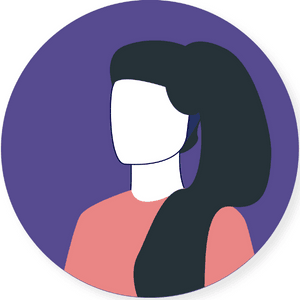
1 – Créer votre identité numérique si vous ne l’avez pas encore fait
2 – Créez votre Compte Personnel de
Formation sur le site MCF
4 – Inscrivez-vous à la
formation sur le site MCF
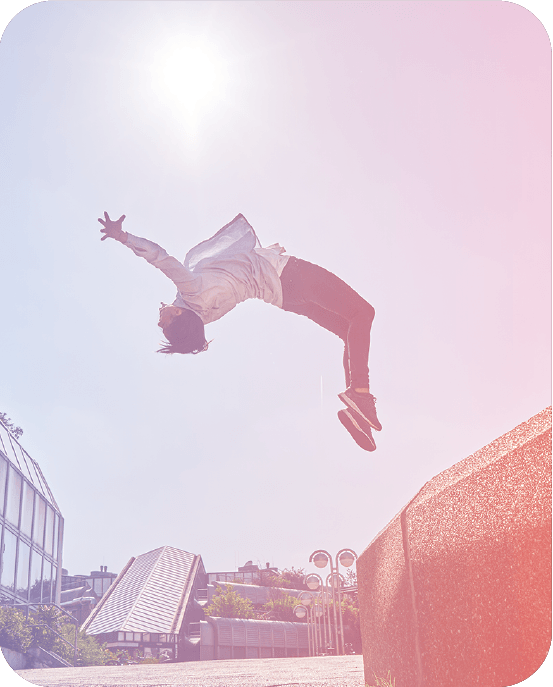
Les packs pour la formation Excel en ligne
Choisissez le pack qui vous convient
Vous n'avez plus beaucoup de temps
Vous souhaitez profiter de conseils personnalisés
Vous choisissez l’assurance d’un suivi complet de A à Z
Appuyez-vous sur notre expertise
Parce que choisir une formation professionnelle, cela ne se décide pas par hasard, nous avons décidé de commencer par vous écouter. Nos consultants RH sont disponibles pour vous aider à avancer dans votre projet professionnel en début et en fin de votre parcours All-in
En plus, vous avez le choix de vous former au logiciel Excel à distance en plus ou moins grande autonomie, mais avec toujours une assistance possible pour zéro blocage : un parcours pédagogique original, complet, ludique, incitant à aller toujours plus loin.
- Consulting RH pour éclairer votre projet
- Coaching avec un formateur expert pour vous accompagner
- Participation à des classes virtuelles*
*pour les packs 2 et 3
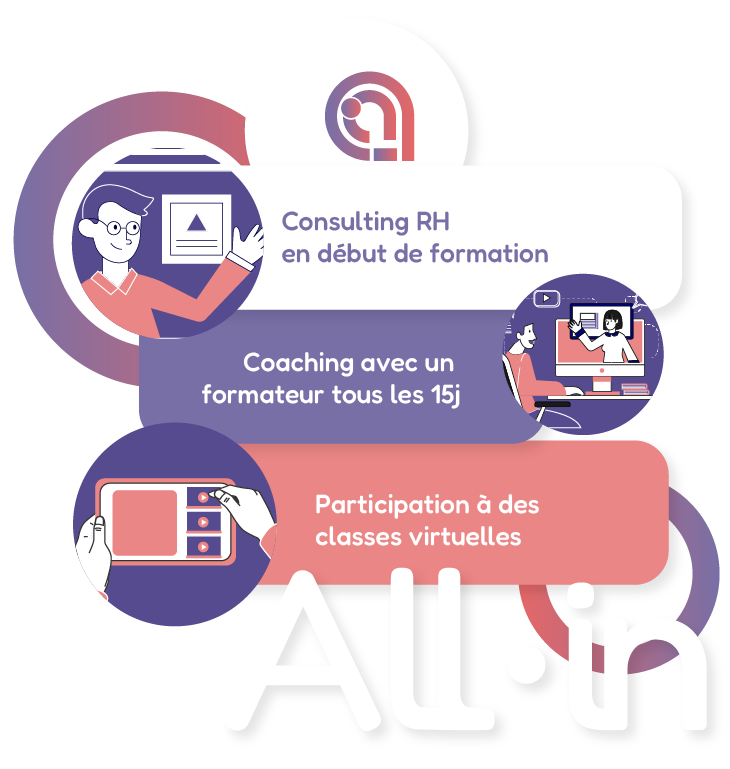
Nous avons créé des parcours pédagogiques de formation uniques avec des étapes courtes, pour avancer et apprendre rapidement dès que vous avez un moment, des cours en ligne, des vidéos, des quizz, des supports que vous pourrez garder et télécharger…. un véritable training pour apprendre à distance !
Rejoignez la communauté du club All-in, jouez collectif. A plusieurs, on est toujours + inventifs et performants en partageant savoirs et bonnes pratiques.
On ne va pas vous manger !

Choisissez le pack qui vous correspond
Le financement comme l’inscription à votre session de formation à distance se passe sur le site officiel moncompteformation.gouv.fr.
- 6 mois d’accès aux cours et à la plateforme e-learning
- supports pédagogiques téléchargeables
- Inscription à la certification
- Accès au kit «employabilité»
- Assistance tchat sous 48h
- Accès à l’espace Club All-in
- Accessibilité aux ressources gratuites
- 6 mois d’accès aux cours et à la plateforme e-learning
- 12 semaines d’accompagnement jusqu’à la certification
- 3 RDV individuels coaching avec votre formateur
- 2 RDV individuels consulting RH
- 2 classes virtuelles
- Supports pédagogiques téléchargeables
- Inscription à la certification
- Assistance tchat sous 48h maximum
- Accès au kit «employabilité»
- Accès à l’espace CLUB All-in
- 6 mois d’accès aux cours et à la plateforme e-learning
- 12 semaines d’accompagnement jusqu’à la certification
- RDV supplémentaires en illimité avec son coach formateur
jusqu’à la certification - Assistance illimitée par tchat avec son consultant
RH pendant 6 mois - 3 RDV individuels coaching avec votre formateur
- 2 RDV individuels consulting RH
- 2 classes virtuelles
- Supports pédagogiques téléchargeables
- Assistance tchat sous 48h maximum
- Inscription à la certification
- Accès au kit «employabilité»
- Accès à l’espace CLUB All-in
Vous êtes éligible au CPF ? Vérifiez le montant dont vous disposez sur votre compte Formation. Si votre budget CPF est insuffisant, contactez-nous pour que nous étudions ensemble une solution adaptée.
Ensuite, il vous suffit de vous inscrire à votre formation Excel à distance sur le site de MCF. Après vous être inscrit, vous recevrez de leur part un e-mail de confirmation, tout comme nous. Nous vous recontacterons ensuite pour finaliser l’acceptation en formation et vous donner tous les éléments pour un démarrage au plus près de la date que vous aurez indiquée.
Pour vous faciliter ces étapes, il vous suffit de cliquer sur le bouton « Demande de financement à 100% » et vous serez guidé automatiquement.
Vos formateurs pour cette formation tableur
Leur motivation du matin : encourager votre créativité ! C’est pour cela qu’ils vous ont concocté un programme riche et stimulant et qu’ils vous accompagnent dans vos formations afin de vous donner toutes les compétences techniques et pratiques nécessaires…et vos idées deviennent réalité !
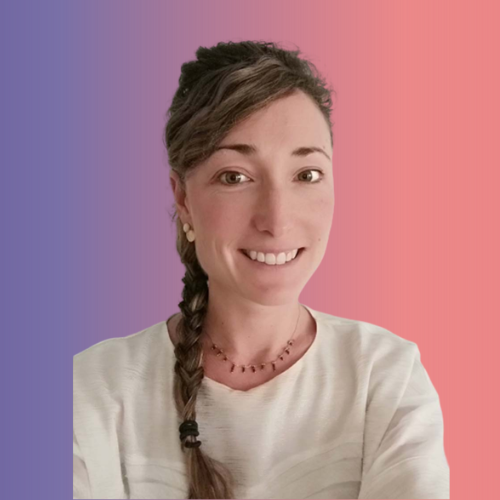

Nous sommes disponibles pour vous aider !
Pour les cours et formations en e-learning, un ordinateur connecté à internet suffit.
Si vous avez choisi de financer votre formation avec votre CPF sans en avertir votre employeur, vous devez la suivre en dehors du temps de travail, pendant vos heures de pause, vos congés, ou quand vous voulez si vous êtes en arrêt maladie ou en recherche d’emploi. Si votre formation se fait avec accord de votre entreprise, à vous de voir avec votre employeur si votre formation peut se dérouler pendant votre temps de travail et au sein de l’entreprise.
Les questions sont posées sous forme d’activités interactives, de QCM et d’exercices de mises en situation rencontrées en entreprise à réaliser directement dans l’environnement du logiciel. Le niveau de difficulté du test évolue en fonction de vos réponses pour identifier la limite haute de ses compétences.
Le passage de la certification se fait à distance via une solution intégrée d’e-surveillance. Vous avez seulement besoin d’une connexion internet et d’un ordinateur équipé d’une webcam et d’un micro.
Si vous ne pouvez pas assister à une de vos classes virtuelles, sachez qu’elles sont enregistrées et qu’à défaut d’y avoir participé, vous pourrez visionner la séance et profiter des échanges et des exercices croisés qui s’y seront déroulés.
La réponse est oui. Notre objectif est de vous proposer des formations certifiantes pour vous apporter toutes les clés d’employabilité dans votre projet personnel et/ou professionnel. De plus, si votre formation est financée par votre CPF (Compte Personnel de Formation), vous êtes dans l’obligation de vous présenter aux évaluations, examens ou concours à l’issue de votre formation en vue de l’obtention de la certification visée.
Ce que pensent
nos apprenants de la formation Bureautique Excel - TOSA en ligne
Promis, ils l'ont dit de leur plein gré
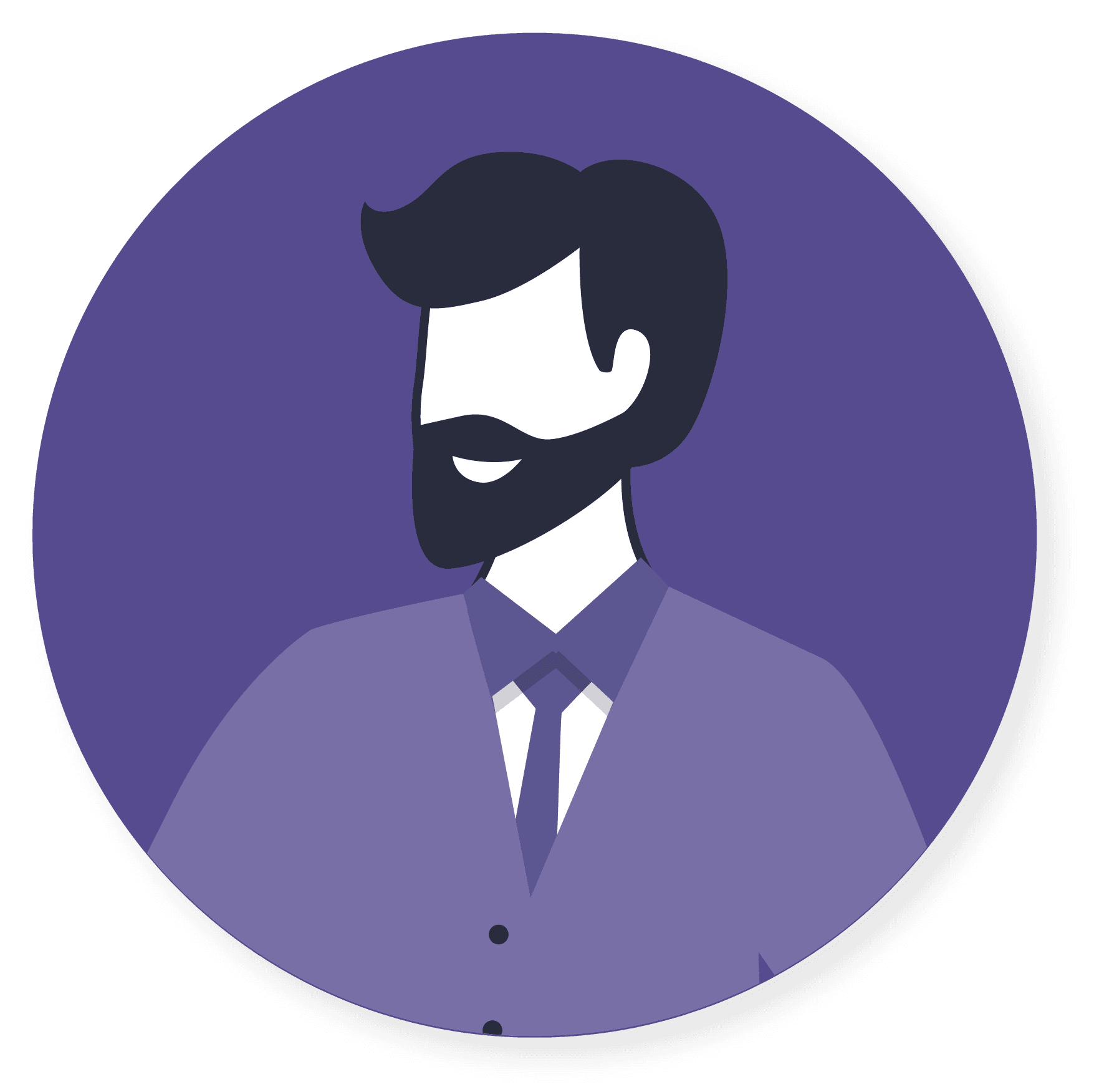
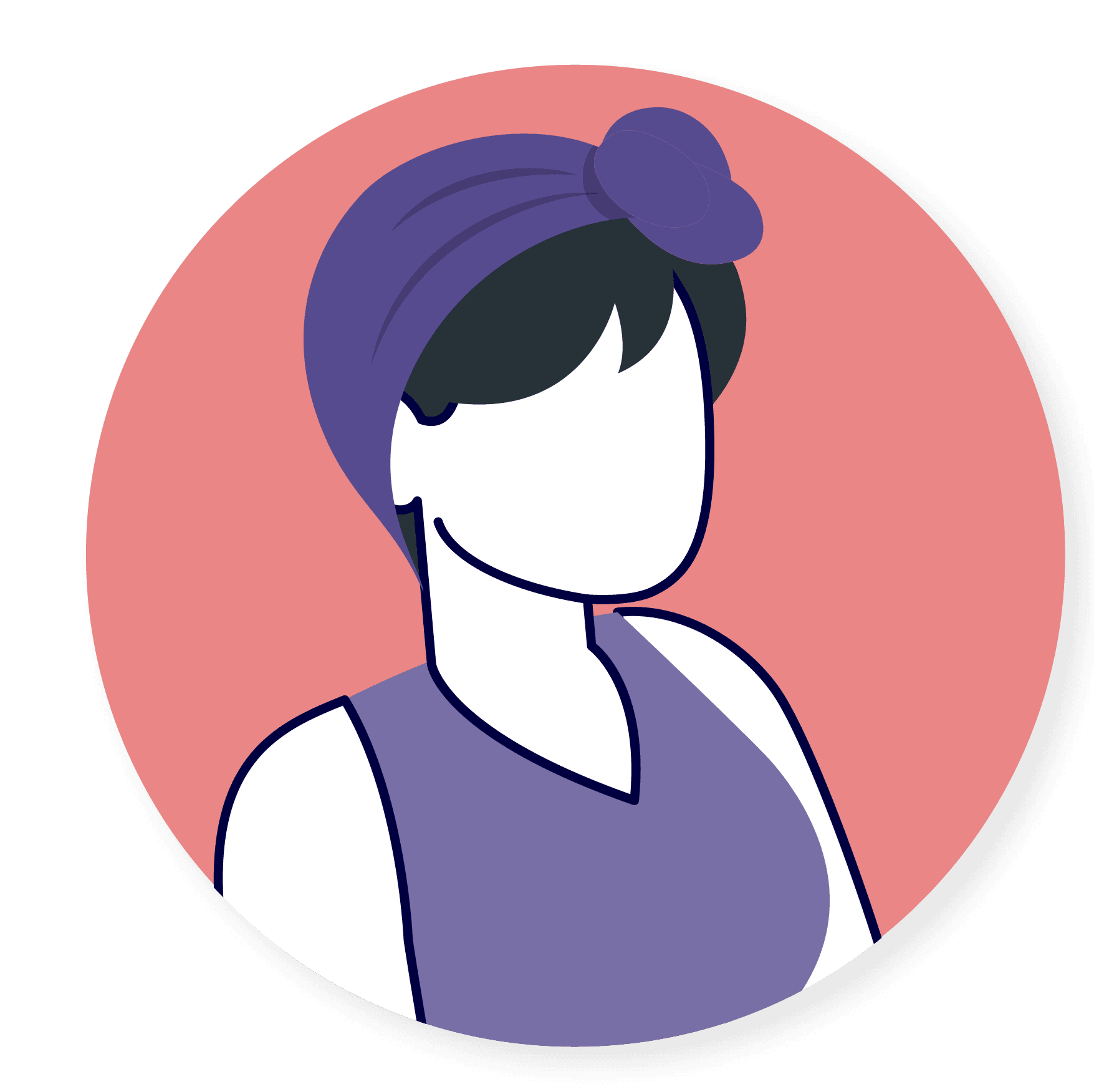
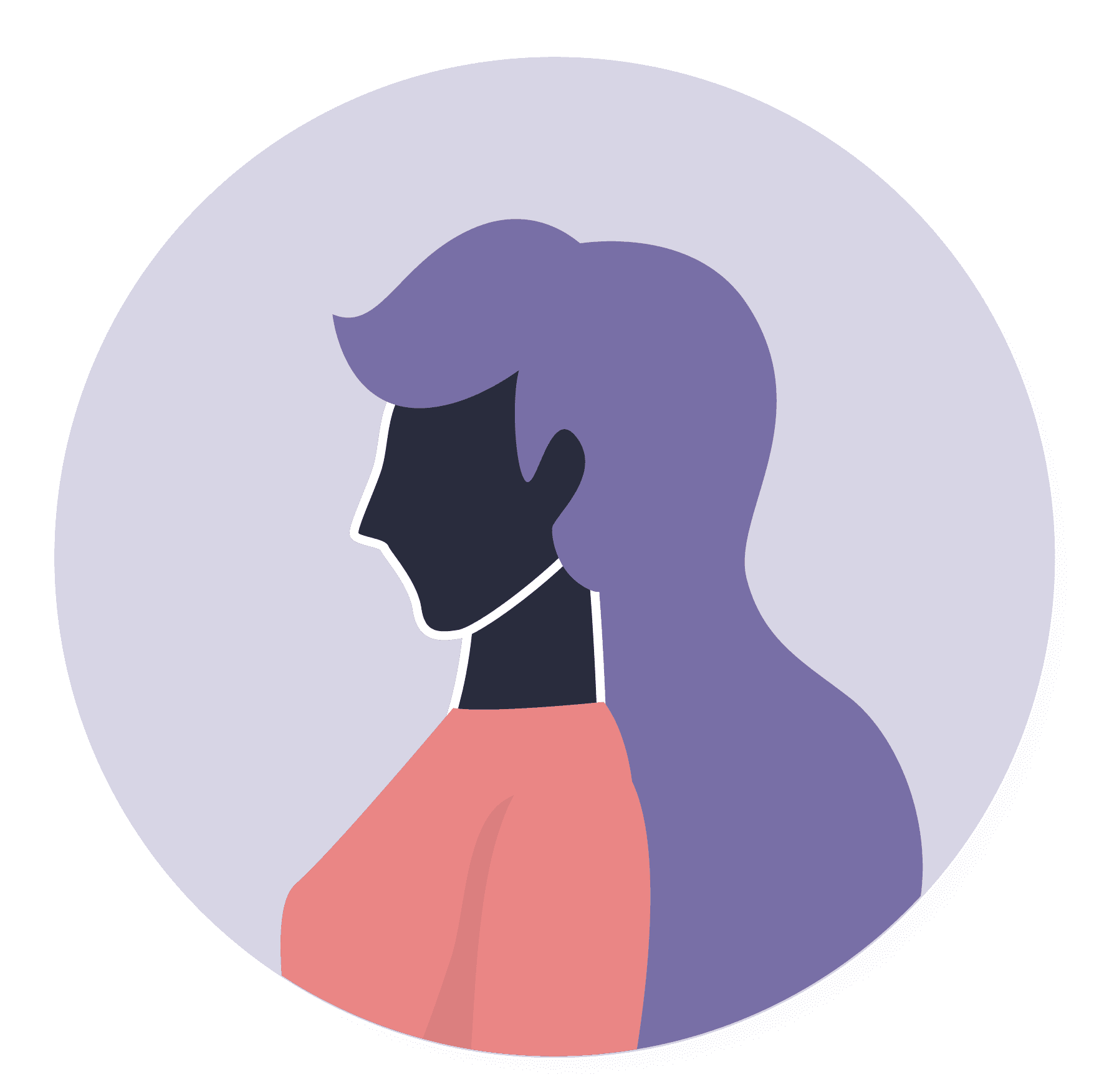
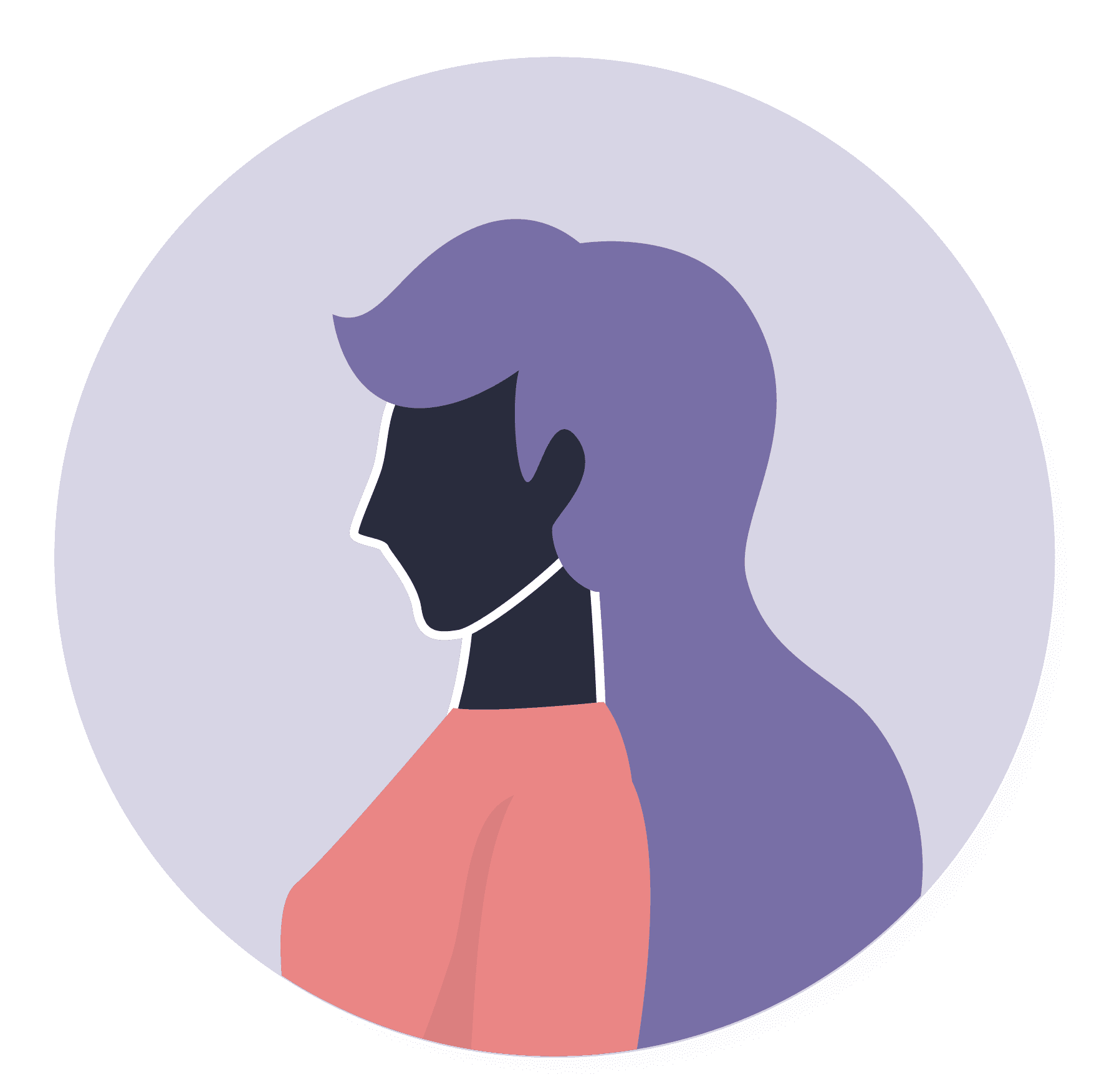
Ces formations peuvent
également vous intéresser
TOSA Excel – Niveau opérationnel
Le lieu de passage du test Excel se déroule en présentiel dans un centre agréé TOSA dans les villes de Paris, Strasbourg, Lyon, Lille, Nantes, ou bien en ligne par visioconférence ou via une solution d’e-surveillance.
La certification TOSA est composée de QCM et d’exercices pratiques sur 35 questions, pendant 60 minutes. Particularité : les questions de l’examen s’adaptent à votre niveau et à vos compétences. Ainsi, meilleur vous serez et plus les questions seront difficiles (et plus le score obtenu pourra être élevé).
A l’issue de votre examen en ligne, vous obtiendrez immédiatement un score TOSA situé entre 1 et 1000 correspondant à un certain niveau de maîtrise du logiciel bureautique. L’évaluation et la certification TOSA® reposent sur une échelle de score unique, traduite en cinq niveaux.
Vous recevrez votre certificat dans les deux jours suivants l’examen. Si vous n’êtes pas satisfait de votre score TOSA, notez qu’il n’y a pas de limite de repasser la certification de votre choix et améliorer votre niveau.

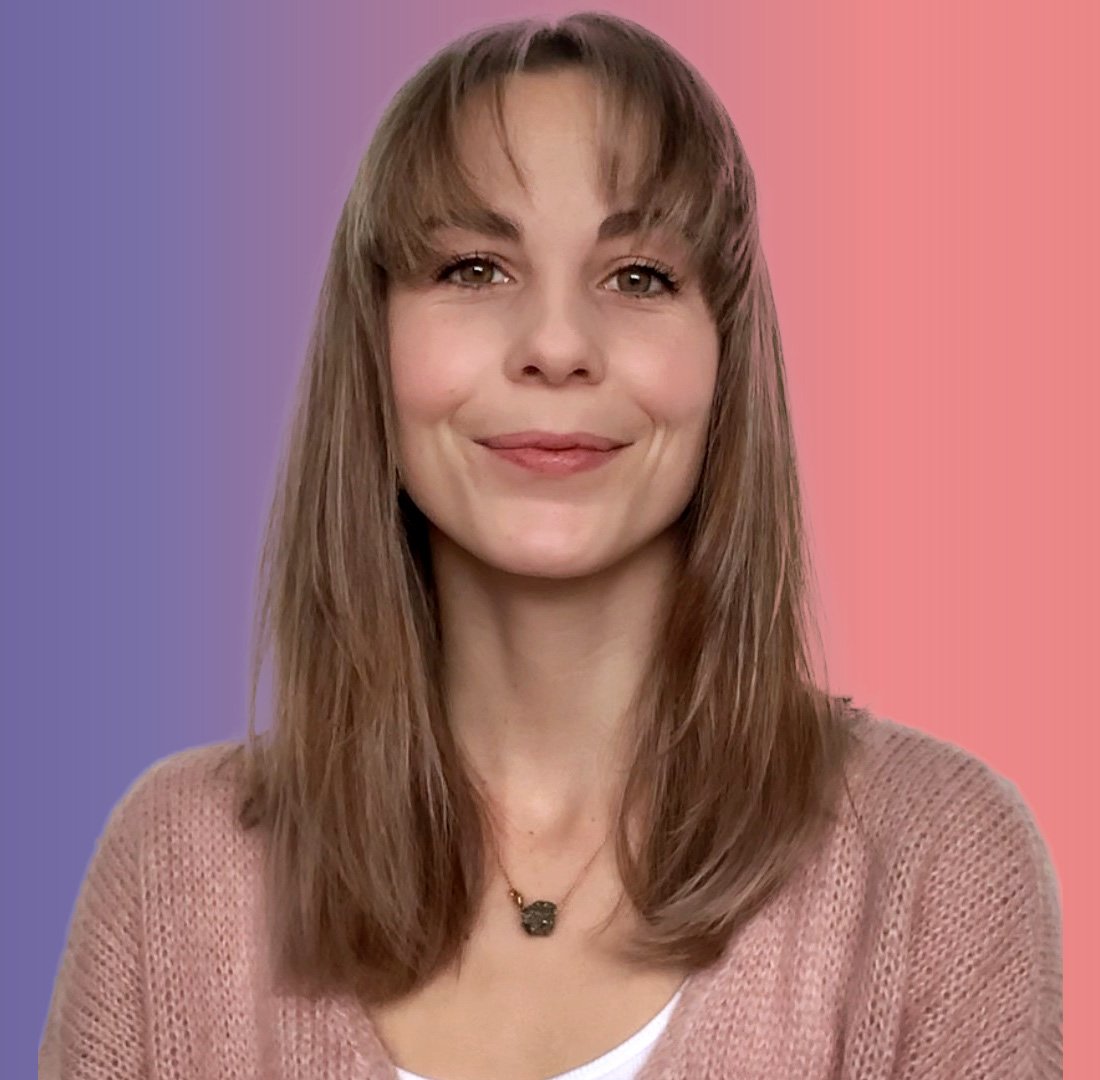

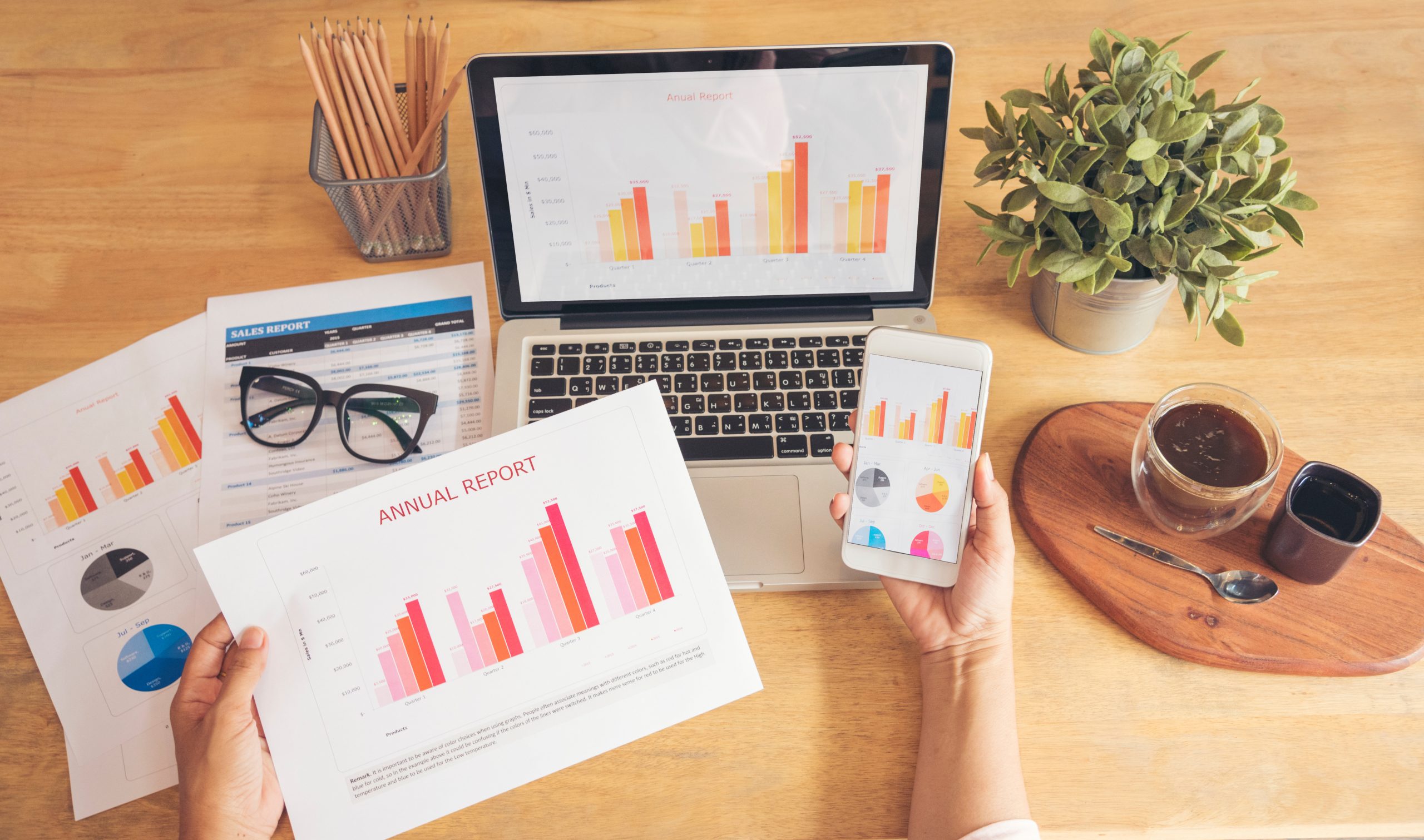

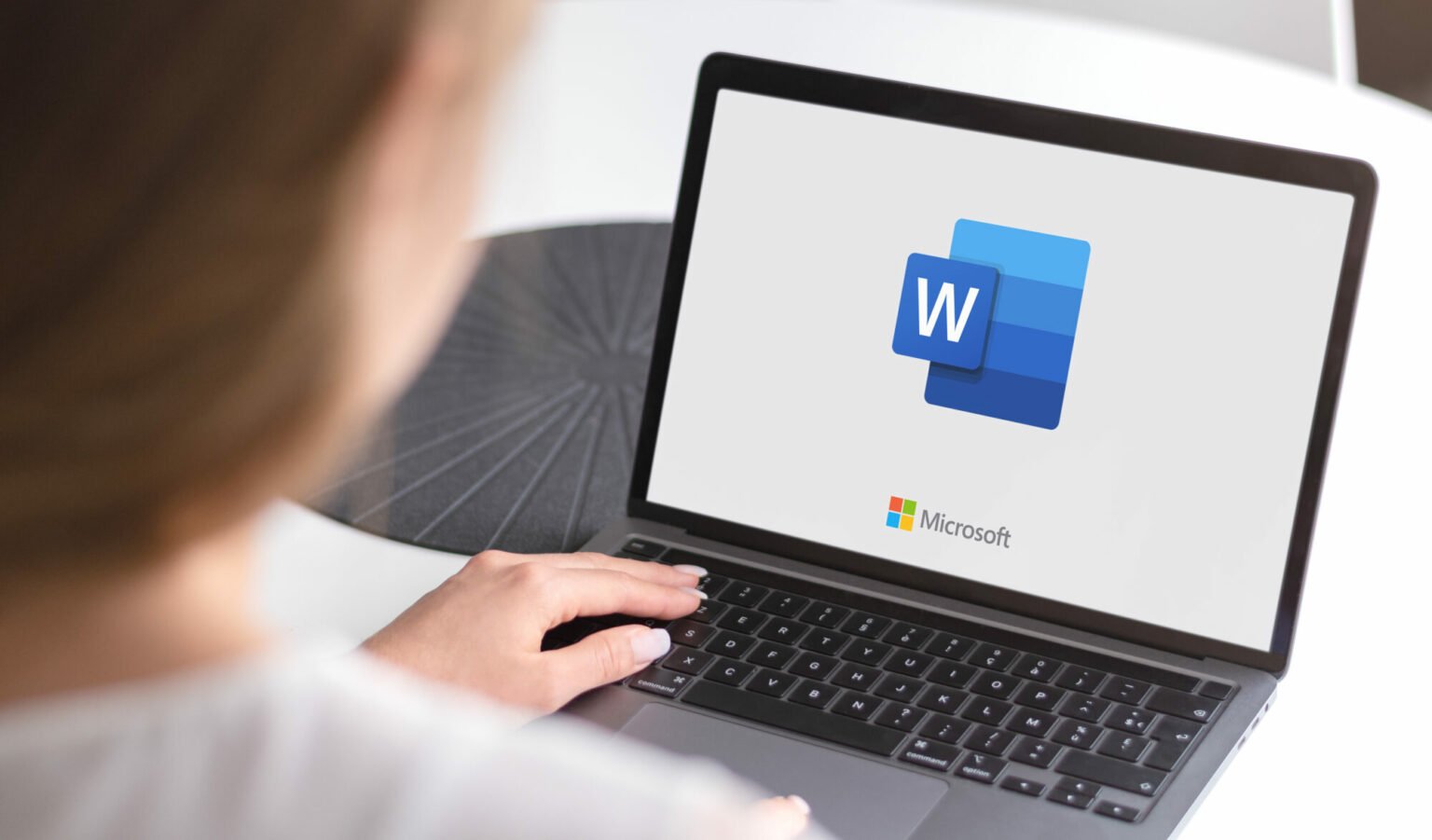
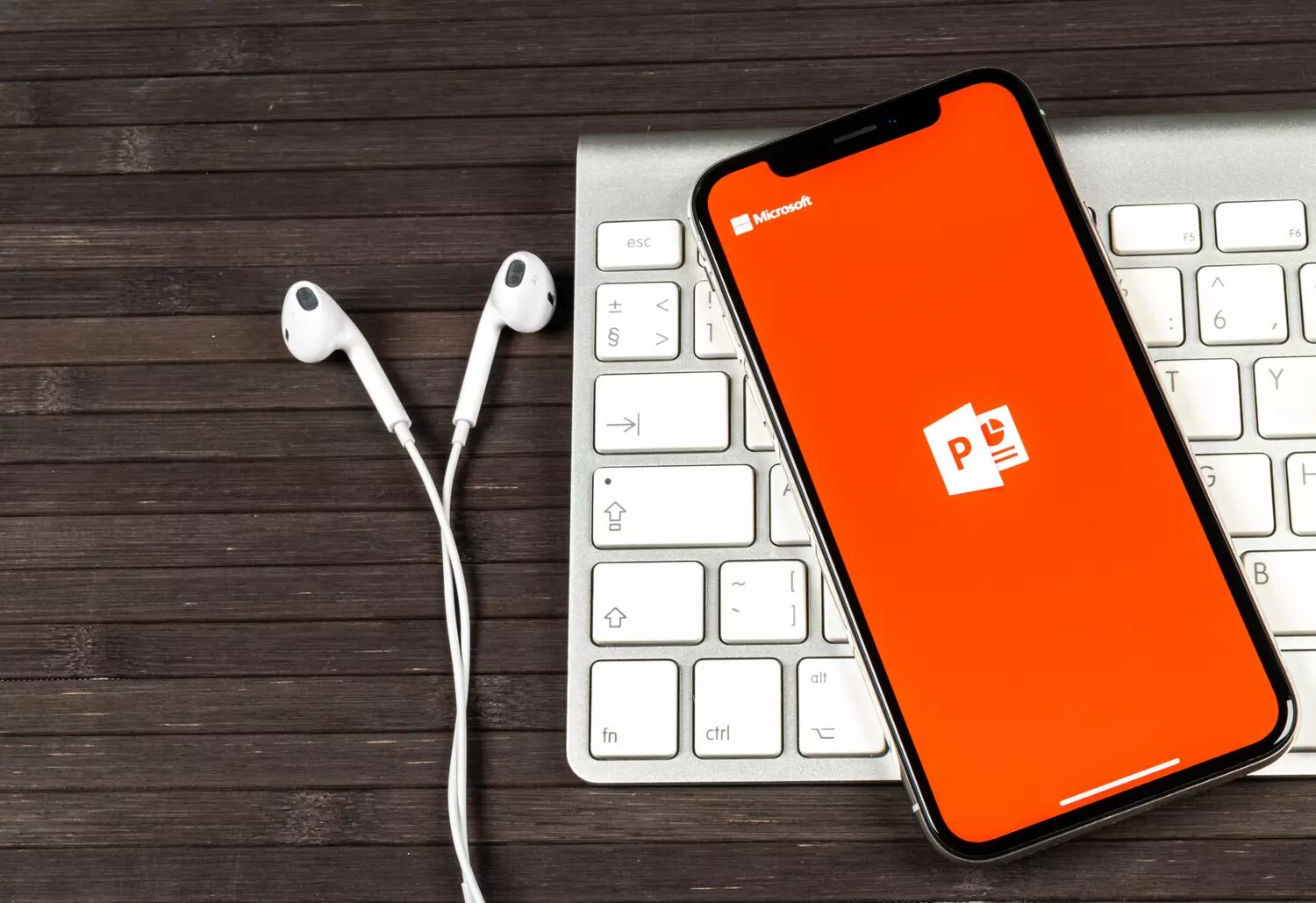
TOSA Excel – Niveau opérationnel
• Le passage du test se déroule en présentiel dans un centre agrée TOSA ou bien en ligne par visioconférence ou via une solution d’e-surveillance.
• La certification TOSA est composée de QCM et d’exercices pratiques sur 35 questions. pendant 60 minutes. Particularité : les questions de l’examen s’adaptent à votre niveau. Ainsi, meilleur vous serez et plus les questions seront difficiles (et plus le score obtenu pourra être élevé).
• A l’issue de votre examen, vous obtiendrez immédiatement un score TOSA situé entre 1 et 1000 correspondant à un certain niveau de maîtrise du logiciel. L’évaluation et la certification TOSA® reposent sur une échelle de score unique, traduite en cinq niveaux.
Vous recevrez votre certificat dans les deux jours suivants l’examen. Si vous n’êtes pas satisfait de votre score TOSA, notez qu’il n’y a pas de limite pour repasser la certification de votre choix !